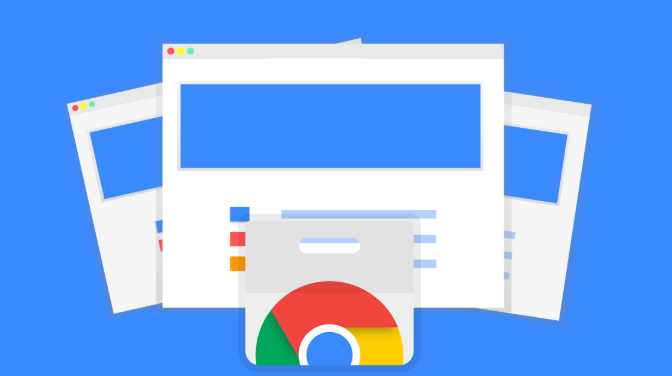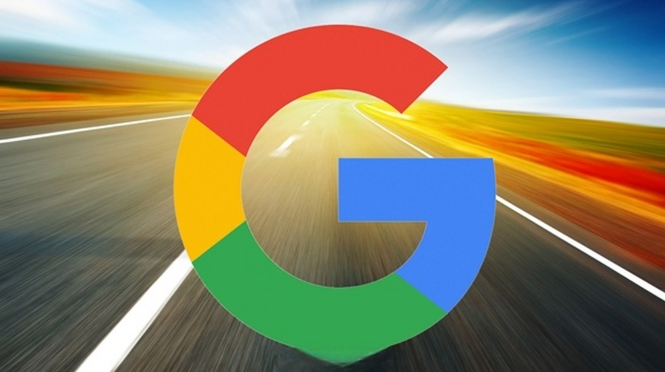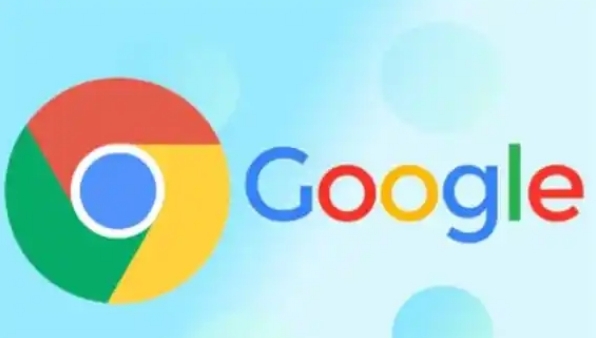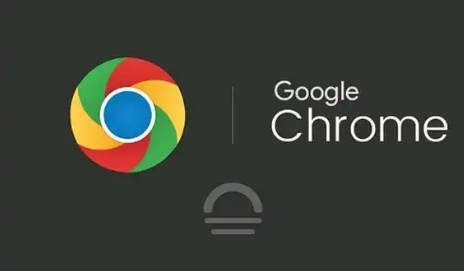
在浏览网页时,过多的网络请求可能会导致页面加载速度变慢,影响用户体验。而 Google Chrome 作为一款广泛使用的浏览器,提供了一些方法来帮助我们减少页面中不必要的网络请求,从而加快页面加载速度。以下是具体的操作步骤:
一、启用浏览器缓存
1. 打开 Chrome 浏览器:找到桌面上的 Chrome 图标并双击打开浏览器,进入主界面。
2. 访问设置页面:在浏览器右上角点击三个点的菜单按钮,在下拉菜单中选择“设置”选项,进入浏览器的设置页面。
3. 调整缓存设置:在设置页面中,找到“隐私和安全”部分,点击“清除浏览数据”。在弹出的对话框中,可以选择清除缓存的时间范围,如“过去一小时”“过去 24 小时”等,然后勾选“缓存的图片和文件”选项,最后点击“清除数据”按钮。这样,浏览器在下次访问相同页面时,就可以直接从本地缓存中获取部分资源,减少网络请求。
二、禁用不必要的插件和扩展程序
1. 查看已安装的插件和扩展:再次点击浏览器右上角的三个点菜单按钮,选择“更多工具”>“扩展程序”,进入扩展程序管理页面,这里会显示所有已安装的插件和扩展程序。
2. 分析插件需求:仔细查看每个插件和扩展的功能描述和使用频率,对于那些不常用或者对当前浏览场景没有帮助的插件,可以考虑将其停用或卸载。例如,一些广告拦截插件可能会在某些网站上导致额外的网络请求,如果不需要拦截该网站的广告,可以暂时停用该插件。
3. 停用或卸载插件:如果要停用某个插件,只需将其对应的开关关闭即可;如果确定不需要该插件,可以点击“移除”按钮进行卸载。
三、优化图片加载
1. 检查页面图片:在网页上右键单击图片,选择“检查”选项,打开开发者工具中的“元素”面板,在面板中可以看到图片的相关 HTML 代码和属性信息。
2. 懒加载设置(适用于开发者):如果是网站开发者,可以通过修改图片的 HTML 代码来实现懒加载。具体方法是在图片标签中添加“loading=‘lazy’”属性,这样浏览器会在图片进入视口时才发起网络请求加载图片,而不是在页面初次加载时就加载所有图片。例如,将原来的img src="image.jpg"修改为img src="image.jpg" loading="lazy"。
3. 使用合适的图片格式和大小:对于普通用户来说,如果遇到图片加载过慢的情况,可以尝试联系网站管理员,建议他们优化图片。一般来说,选择合适的图片格式(如 JPEG 适用于照片类图片,PNG 适用于图标和需要透明背景的图片)和控制图片的文件大小(可以通过图像编辑软件调整图片的分辨率和质量),可以有效减少图片的网络请求大小和时间。
四、利用浏览器的预加载功能(需网站支持)
1. 了解预加载技术:预加载是浏览器的一种优化机制,它可以在用户浏览当前页面的同时,提前加载后续可能访问的页面的部分资源。不过,这需要网站在开发时进行了相应的预加载设置。
2. 查看网站是否支持预加载:用户可以观察网页的链接结构,如果网站使用了 rel=“prefetch”或 rel=“preload”属性在链接标签中,说明网站可能支持预加载功能。例如,link rel="prefetch" href="nextpage."表示浏览器会在后台提前加载“nextpage.”页面的资源。
通过以上这些在 Google Chrome 中的操作方法和优化思路,无论是普通用户还是网站开发者,都可以在一定程度上减少页面中不必要的网络请求,提高页面的加载速度和浏览体验。希望这些内容对你有所帮助,让你在使用 Chrome 浏览器浏览网页时能够更加流畅高效。